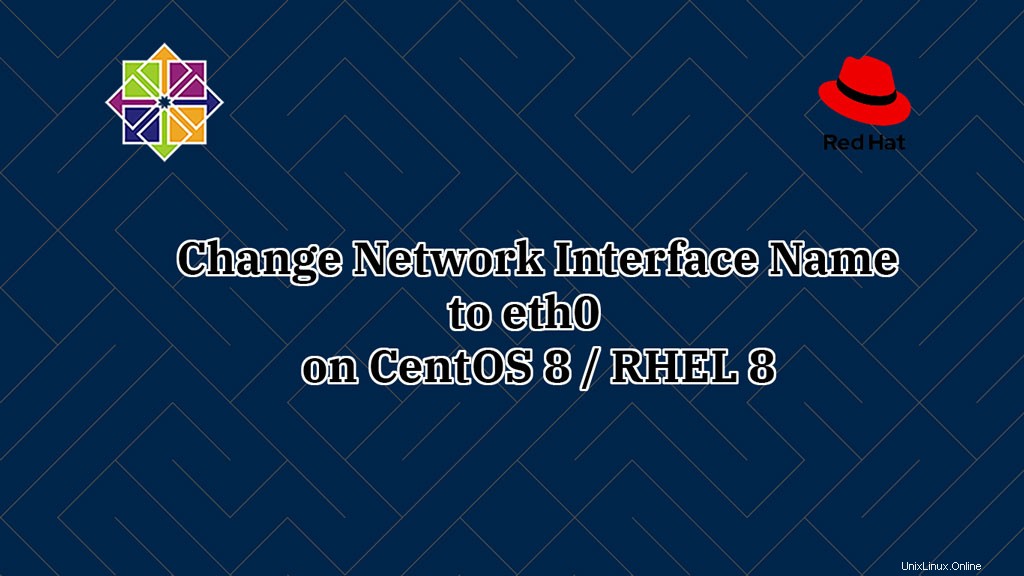
CentOS 8 / RHEL 8 menggunakan nama perangkat yang konsisten dan dapat diprediksi untuk antarmuka jaringan. Fitur ini membantu kami menemukan dan membedakan antarmuka jaringan.
Karena penamaan yang dapat diprediksi ini, nama antarmuka jaringan mesin Anda mungkin telah diubah menjadi ensXX atau enpXsX dari eth0.
Di sini, kita akan melihat cara mengubah nama antarmuka jaringan menjadi eth0 pada CentOS 8 / RHEL 8.
Nama Antarmuka Jaringan Saat Ini
Jika Anda melihat output dari perintah ip a di bawah ini, sistem CentOS 8 / RHEL 8 saya memiliki adaptor jaringan yang disebut enp0s3.
Ini hanya kasus VirtualBox dan mungkin berbeda tergantung pada perangkat keras sistem Anda (Dalam kasus VMware, itu akan menjadi ens33) tetapi prosedur untuk mendapatkan kembali ethX akan sama.ip a
Keluaran:
1: lo: <LOOPBACK,UP,LOWER_UP> mtu 65536 qdisc noqueue state UNKNOWN group default qlen 1000
link/loopback 00:00:00:00:00:00 brd 00:00:00:00:00:00
inet 127.0.0.1/8 scope host lo
valid_lft forever preferred_lft forever
inet6 ::1/128 scope host
valid_lft forever preferred_lft forever
2: enp0s3: <BROADCAST,MULTICAST,UP,LOWER_UP> mtu 1500 qdisc fq_codel state UP group default qlen 1000
link/ether 08:00:27:cb:58:58 brd ff:ff:ff:ff:ff:ff
inet 192.168.0.10/24 brd 192.168.0.255 scope global noprefixroute enp0s3
valid_lft forever preferred_lft forever
inet6 2406:7400:bf:e32d:db66:4e78:fa1f:d781/64 scope global dynamic noprefixroute
valid_lft 299sec preferred_lft 119sec
inet6 fe80::34ec:d538:4198:41ec/64 scope link noprefixroute
valid_lft forever preferred_lft forever
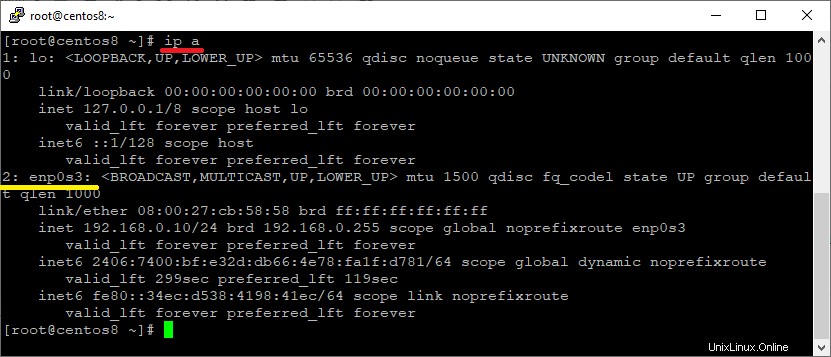
Anda dapat mengonfirmasi bahwa perangkat Ethernet telah diganti namanya selama boot sistem dengan menggunakan perintah dmesg.
dmesg | grep -i eth
Keluaran:
[ 3.365646] e1000 0000:00:03.0 eth0: (PCI:33MHz:32-bit) 08:00:27:cb:58:58 [ 3.365651] e1000 0000:00:03.0 eth0: Intel(R) PRO/1000 Network Connection [ 3.368598] e1000 0000:00:03.0 enp0s3: renamed from eth0

Nonaktifkan Penamaan Perangkat Antarmuka yang Konsisten
Untuk mendapatkan kembali ethX, edit file grub.
vi /etc/default/grub
Cari GRUB_CMDLINE_LINUX dan tambahkan net.ifnames=0 berikut.
DARI:
GRUB_CMDLINE_LINUX="crashkernel=auto resume=/dev/mapper/cl-swap rd.lvm.lv=cl/root rd.lvm.lv=cl/swap rhgb quiet"
KEPADA:
GRUB_CMDLINE_LINUX="crashkernel=auto resume=/dev/mapper/cl-swap rd.lvm.lv=cl/root rd.lvm.lv=cl/swap net.ifnames=0 rhgb quiet"
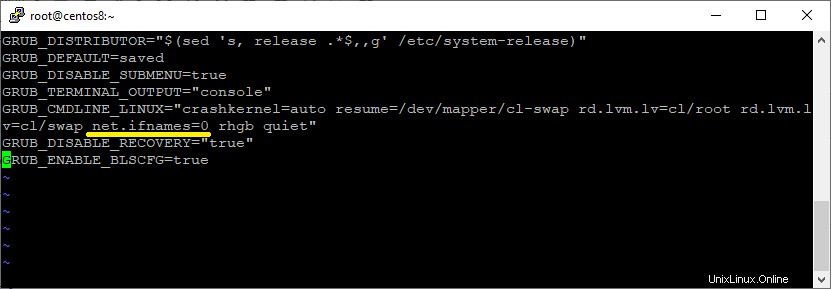
Buat file grub baru menggunakan perintah grub2-mkconfig.
grub2-mkconfig -o /boot/grub2/grub.cfg

Perbarui Konfigurasi Antarmuka Jaringan
Ganti nama file konfigurasi antarmuka jaringan dari ifcfg-enp0s3 menjadi ifcfg-eth0.
mv /etc/sysconfig/network-scripts/ifcfg-enp0s3 /etc/sysconfig/network-scripts/ifcfg-eth0
Edit file dan perbarui nama perangkat jaringan berdasarkan alamat IP DHCP/ Statis untuk eth0.
BACA: Instal dan konfigurasi server DHCP di CentOS 8 / RHEL 8
BACA: Instal dan konfigurasi server DHCP di CentOS 7 / RHEL 7
DHCP
Jika mesin Anda menerima alamat IP dari server DHCP, maka:
vi /etc/sysconfig/network-scripts/ifcfg-eth0
Perbarui baris di bawah ini dalam file antarmuka sehingga kartu jaringan bisa mendapatkan alamat IP dari server DHCP.
DARI:
TYPE="Ethernet" PROXY_METHOD="none" BROWSER_ONLY="no" BOOTPROTO="dhcp" DEFROUTE="yes" IPV4_FAILURE_FATAL="no" IPV6INIT="yes" IPV6_AUTOCONF="yes" IPV6_DEFROUTE="yes" IPV6_FAILURE_FATAL="no" IPV6_ADDR_GEN_MODE="stable-privacy" NAME="enp0s3" DEVICE="enp0s3" ONBOOT="yes" IPV6_PRIVACY="no"
KEPADA:
TYPE="Ethernet" PROXY_METHOD="none" BROWSER_ONLY="no" BOOTPROTO="dhcp" DEFROUTE="yes" IPV4_FAILURE_FATAL="no" NAME="eth0" DEVICE="eth0" ONBOOT="yes"
Statis
Jika infrastruktur Anda tidak memiliki server DHCP, Anda mungkin perlu mengonfigurasi alamat IP statis untuk antarmuka jaringan.
vi /etc/sysconfig/network-scripts/ifcfg-eth0
DARI:
TYPE="Ethernet" PROXY_METHOD="none" BROWSER_ONLY="no" BOOTPROTO="none" DEFROUTE="yes" IPV4_FAILURE_FATAL="no" IPV6INIT="yes" IPV6_AUTOCONF="yes" IPV6_DEFROUTE="yes" IPV6_FAILURE_FATAL="no" IPV6_ADDR_GEN_MODE="stable-privacy" NAME="enp0s3" DEVICE="enp0s3" ONBOOT="yes" IPADDR="192.168.0.10" PREFIX="24" GATEWAY="192.168.0.1" DNS1="192.168.0.1" DNS2="8.8.8.8" IPV6_PRIVACY="no"
KEPADA:
TYPE="Ethernet" PROXY_METHOD="none" BROWSER_ONLY="no" BOOTPROTO="none" DEFROUTE="yes" IPV4_FAILURE_FATAL="no" IPV6INIT="yes" IPV6_AUTOCONF="yes" IPV6_DEFROUTE="yes" IPV6_FAILURE_FATAL="no" IPV6_ADDR_GEN_MODE="stable-privacy" NAME="eth0" DEVICE="eth0" ONBOOT="yes" IPADDR="192.168.0.10" PREFIX="24" GATEWAY="192.168.0.1" DNS1="192.168.0.1" DNS2="8.8.8.8" IPV6_PRIVACY="no"
Nyalakan ulang sistem Anda.
reboot
Verifikasi Nama Antarmuka Jaringan
Setelah sistem di-boot ulang, buka dan periksa apakah nama antarmuka diubah menjadi eth0.
ip a
Keluaran:
1: lo: <LOOPBACK,UP,LOWER_UP> mtu 65536 qdisc noqueue state UNKNOWN group default qlen 1000
link/loopback 00:00:00:00:00:00 brd 00:00:00:00:00:00
inet 127.0.0.1/8 scope host lo
valid_lft forever preferred_lft forever
inet6 ::1/128 scope host
valid_lft forever preferred_lft forever
2: eth0: <BROADCAST,MULTICAST,UP,LOWER_UP> mtu 1500 qdisc fq_codel state UP group default qlen 1000
link/ether 08:00:27:cb:58:58 brd ff:ff:ff:ff:ff:ff
inet 192.168.0.10/24 brd 192.168.0.255 scope global noprefixroute eth0
valid_lft forever preferred_lft forever
inet6 2406:7400:bf:e32d:8b39:a313:a396:8dd9/64 scope global dynamic noprefixroute
valid_lft 296sec preferred_lft 116sec
inet6 fe80::f17b:a620:a0c1:d594/64 scope link noprefixroute
valid_lft forever preferred_lft forever
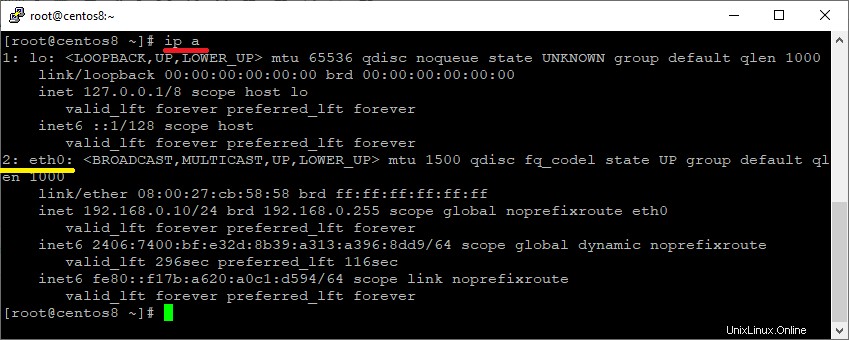
Kesimpulan
Itu saja. Silakan sampaikan pendapat Anda di bagian komentar.